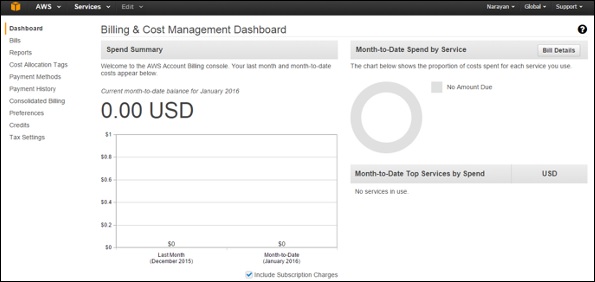AWS-관리 콘솔
AWS Management Console은 Amazon Web Services를 관리하기위한 웹 애플리케이션입니다. AWS Management Console은 선택할 수있는 다양한 서비스 목록으로 구성됩니다. 또한 청구와 같은 계정과 관련된 모든 정보를 제공합니다.
이 콘솔은 Amazon S3 버킷 작업, Amazon EC2 인스턴스 시작 및 연결, Amazon CloudWatch 경보 설정 등과 같은 AWS 작업을 수행 할 수있는 내장 된 사용자 인터페이스를 제공합니다.
다음은 Amazon EC2 서비스 용 AWS 관리 콘솔의 스크린 샷입니다.

AWS에 액세스하는 방법?
Step 1− 서비스를 클릭합니다. 다양한 서비스 목록을 얻습니다.

Step 2 − 범주 목록에서 선택하면 다음 스크린 샷에서 컴퓨터 및 데이터베이스 범주와 같은 하위 범주가 선택됩니다.
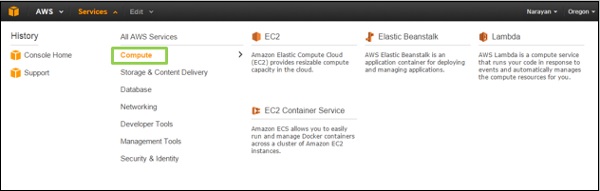
Step 3 − 원하는 서비스를 선택하면 해당 서비스의 콘솔이 열립니다.
대시 보드 사용자 지정
서비스 바로 가기 생성
탐색 모음에서 편집 메뉴를 클릭하면 서비스 목록이 나타납니다. 메뉴 모음에서 탐색 모음으로 드래그하여 바로 가기를 만들 수 있습니다.

서비스 바로 가기 추가
메뉴 바에서 탐색 바로 서비스를 드래그하면 바로 가기가 생성되어 추가됩니다. 순서에 상관없이 정렬 할 수도 있습니다. 다음 스크린 샷에서는 S3, EMR 및 DynamoDB 서비스에 대한 바로 가기를 생성했습니다.

서비스 바로 가기 삭제
바로 가기를 삭제하려면 편집 메뉴를 클릭하고 탐색 모음에서 바로 가기를 서비스 메뉴로 드래그합니다. 바로 가기가 제거됩니다. 다음 스크린 샷에서는 EMR 서비스의 바로 가기를 제거했습니다.
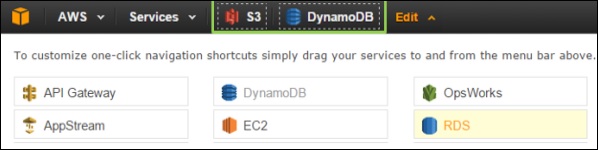
지역 선택
대부분의 서비스는 지역별로 다르며 리소스를 관리 할 수 있도록 지역을 선택해야합니다. 일부 서비스는 AWS Identity and Access Management (IAM)와 같이 지역을 선택할 필요가 없습니다.
지역을 선택하려면 먼저 서비스를 선택해야합니다. Oregon 메뉴 (콘솔 왼쪽)를 클릭 한 다음 지역을 선택합니다.

비밀번호 변경
AWS 계정의 암호를 변경할 수 있습니다. 비밀번호를 변경하는 방법은 다음과 같습니다.
Step 1 − 탐색 표시 줄 왼쪽에서 계정 이름을 클릭합니다.

Step 2− 보안 자격 증명을 선택하면 다양한 옵션이있는 새 페이지가 열립니다. 암호 옵션을 선택하여 암호를 변경하고 지침을 따릅니다.
Step 3 − 로그인 후 비밀번호를 변경할 수있는 특정 옵션이있는 페이지가 다시 열리고 지침을 따릅니다.

성공하면 확인 메시지를 받게됩니다.
결제 정보를 알고
탐색 모음에서 계정 이름을 클릭하고 'Billing & Cost Management'옵션을 선택합니다.

이제 돈 섹션과 관련된 모든 정보가있는 새 페이지가 열립니다. 이 서비스를 사용하여 AWS 청구서를 지불하고 사용량 및 예상 예산을 모니터링 할 수 있습니다.